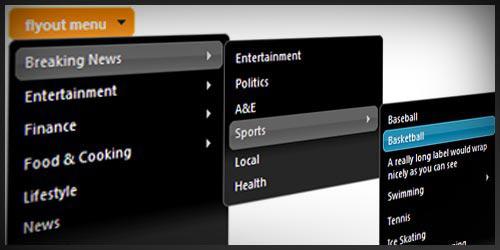Lista desplegable en Excel
Hoy la computadora se ha convertido en una parte necesaria de nuestrovida Los diferentes programas simplifican tanto el trabajo que no puede prescindir de ellos, incluso para un usuario inexperto inexperto. Uno de ellos fue el programa Excel: conveniente, simple y bastante efectivo. Debido a sus numerosas funciones, puede usarse tanto en una computadora doméstica como en el trabajo de oficina. Para algunos, se ha vuelto irremplazable.
Por supuesto, comenzar a trabajar con Excel es suficientedifícil, pero con el tiempo, habiendo entendido sus funciones, se vuelve mucho más fácil. A veces es difícil para un usuario novato comprender todos los matices del trabajo, por lo que el artículo tratará una pregunta específica que interesa a muchos: "¿Cómo hacer una lista desplegable en Excel?". Tratemos de entender.
Antes que nada, necesitamos entender qué menú desplegablelista en Excel. Muy a menudo, cuando se trabaja en un documento de Excel, el usuario parece necesitar ingresar los mismos datos en varias celdas. Este es un negocio problemático e innecesario. Para simplificar de alguna manera el proceso, debe conocer esa función de la aplicación, como listas desplegables. Esto es muy conveniente, y puedes hacer una lista de muchas maneras.
Entonces, la lista desplegable en Excel puede serorganizar usando un método estándar y usando los controles del programa. El primer caso es adecuado para usuarios novatos, ya que las acciones realizadas son las mismas en todos los tipos de sistemas operativos. Primero, seleccionamos todas las celdas necesarias con los datos que se agregarán a la lista desplegable. Luego se ingresa el menú, y las siguientes acciones se realizan secuencialmente: "Insertar" - "Nombre" - "Asignar".
Se ingresa el nombre del rango de selección (puede sercualquiera, la condición principal - no debe contener espacios). Las acciones se confirman haciendo clic en "Aceptar". Ahora tenemos que marcar las celdas en las que se abandonará la lista. Puede especificar varios a la vez. El menú vuelve a abrirse y se selecciona el comando "Datos" - "Verificar". Luego, la pestaña "Opciones". De todos los tipos de datos propuestos, seleccione "Lista". En el campo "Fuente", ingrese el signo "igual" y el nombre de lista especificado al principio sin espacios. Hecho Una lista desplegable de Excel se crea de forma estándar.
En el papel de la fuente de datos puede actuarrango dinámicamente nombrado, por ejemplo, cualquier lista de precios. Si necesita agregar datos al documento principal, se agregarán automáticamente a la lista desplegable en Excel. También hay una función de listas enlazadas. Esto significa que si realiza cambios en uno, cambiarán automáticamente en el otro.
El segundo caso de crear una lista desplegableimplica el uso de controles. En la versión de Excel 2007-2010 en la barra de herramientas, abra la pestaña "Desarrollador" (si se instala un programa anterior, se abre la pestaña "Formularios"). Aquí, en las herramientas enumeradas, necesita encontrar el ícono de la lista desplegable, seleccionarlo y dibujarlo con un rectángulo. Esta será la lista desplegable futura en Excel.
Use el botón derecho del mouse para seleccionar "Formatoobjeto ". En el cuadro de diálogo que aparece, realice los siguientes comandos en orden: "Generar lista por rango" (seleccione las celdas que deberían estar en la lista), "Enlace con la celda" (especifique la celda donde se registrará el número de elemento) y la última - " Número de filas de la lista "(se ingresa el número requerido de líneas de la lista futura). En todas partes confirmamos las acciones haciendo clic en "Aceptar". Se crea la lista desplegable, puede comenzar a trabajar.
Una forma muy simple de crear menús desplegableslistas, que es adecuado incluso para aquellos que saben poco sobre computadoras, es esto. En la columna, ingresa dos o tres valores (puede tener más). Uno de ellos se ubica sobre el cursor y se presiona el atajo de teclado Alt + la flecha hacia abajo, o se selecciona el elemento "Seleccionar de la lista desplegable" con el botón derecho del mouse.